De update Premiere Pro CC 7.0.1 brengt talrijke functionaliteiten die je bewerkingservaring verbeteren. Of je nu een ervaren gebruiker of een beginner bent, deze nieuwe functies zullen je workflow optimaliseren en je helpen efficiënter te werken. Hieronder lees je alles over de verbeteringen in de bewerking van details die nuttig zullen zijn voor je videoproductie.
Belangrijkste inzichten
- Met de nieuwe F-toets kun je frames efficiënt afstemmen.
- Verbeterde audio- en video-bewerkingsfuncties maken het knippen eenvoudiger.
- „Origineel bewerken“ laat externe aanpassingen direct in het programma toe.
- Clips kunnen via drag-and-drop naar de tijdlijn worden gesleept, zonder ze te importeren.
Stapsgewijze handleiding
Frame-afstemming met de F-toets
Een van de belangrijkste vernieuwingen in Premiere Pro CC 7.0.1 is de mogelijkheid om frames af te stemmen met behulp van de F-toets. Als je verschillende clips hebt die je wilt aanpassen op basis van een bepaald frame, volg dan eenvoudig de volgende stappen:
Druk op de F-toets om het frame te selecteren dat je wilt afstemmen. In plaats van eerder de doelmarkering uit te schakelen, kun je nu direct naar het gewenste frame gaan en de afstemming aanbrengen. Dit bespaart niet alleen tijd, maar vereenvoudigt ook het werk, vooral als je met meerdere sporen werkt.
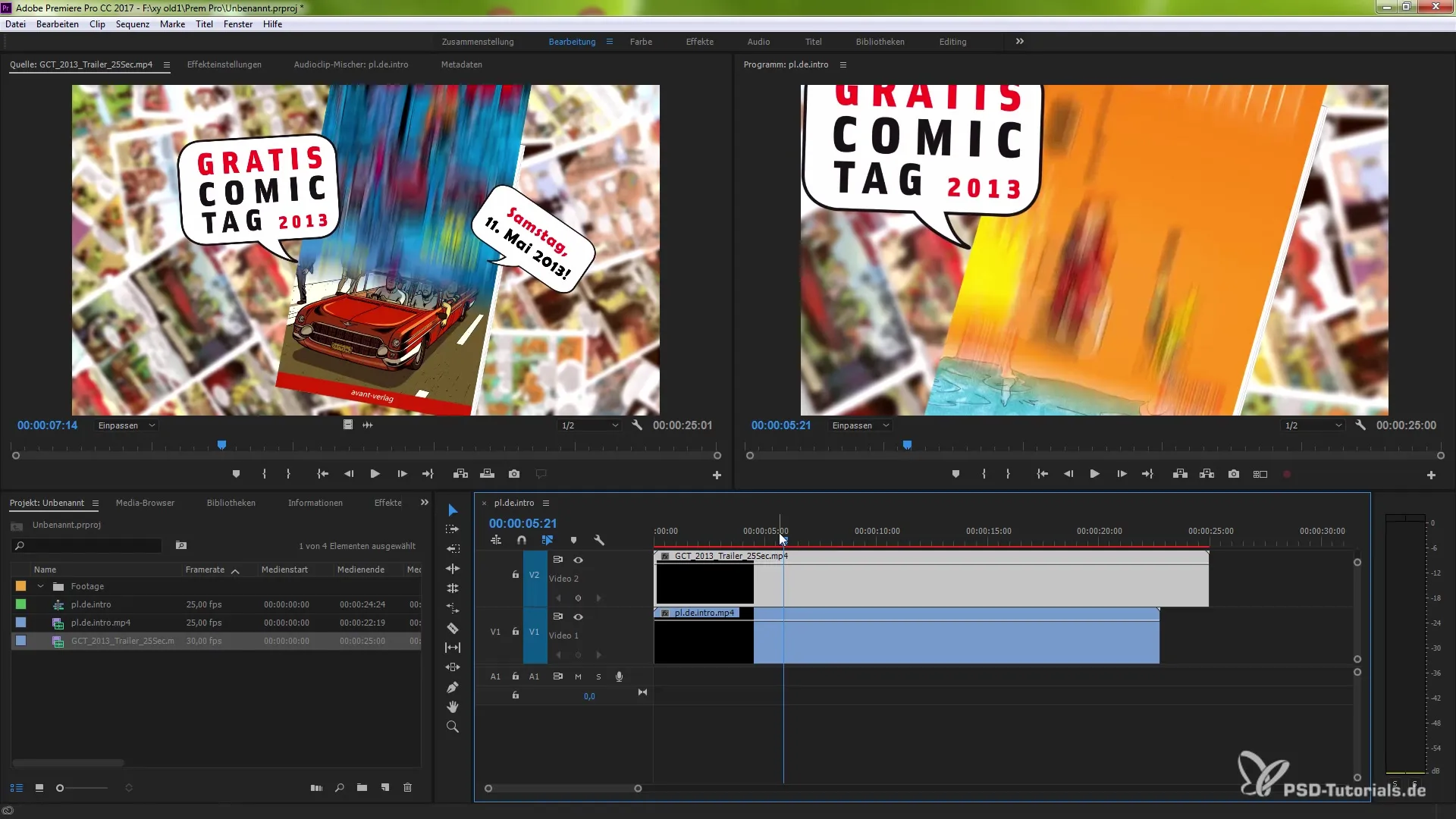
Knippen en aanpassen van clips
Als je vaak knipt en kleine wijzigingen aanbrengt, zul je de nieuwe functies in het snitvenster waarderen. Houd de ALT-toets (of de Option-toets op een Mac) ingedrukt om de afzonderlijke delen van een clip onafhankelijk te verplaatsen. Dit stelt je in staat om specifieke secties van je clip gericht bij te snijden en tegelijkertijd de audio- en videosporen apart te bewerken.
Bovendien kun je een koppeling tussen video en audio eenvoudig opheffen door met de rechtermuisknop op een clip te klikken en de koppeling op te heffen of de functie „Koppelde selectie“ uit te schakelen. Hierdoor blijven je clips in de gewenste synchronisatie, ook al zijn ze visueel niet meer gekoppeld.
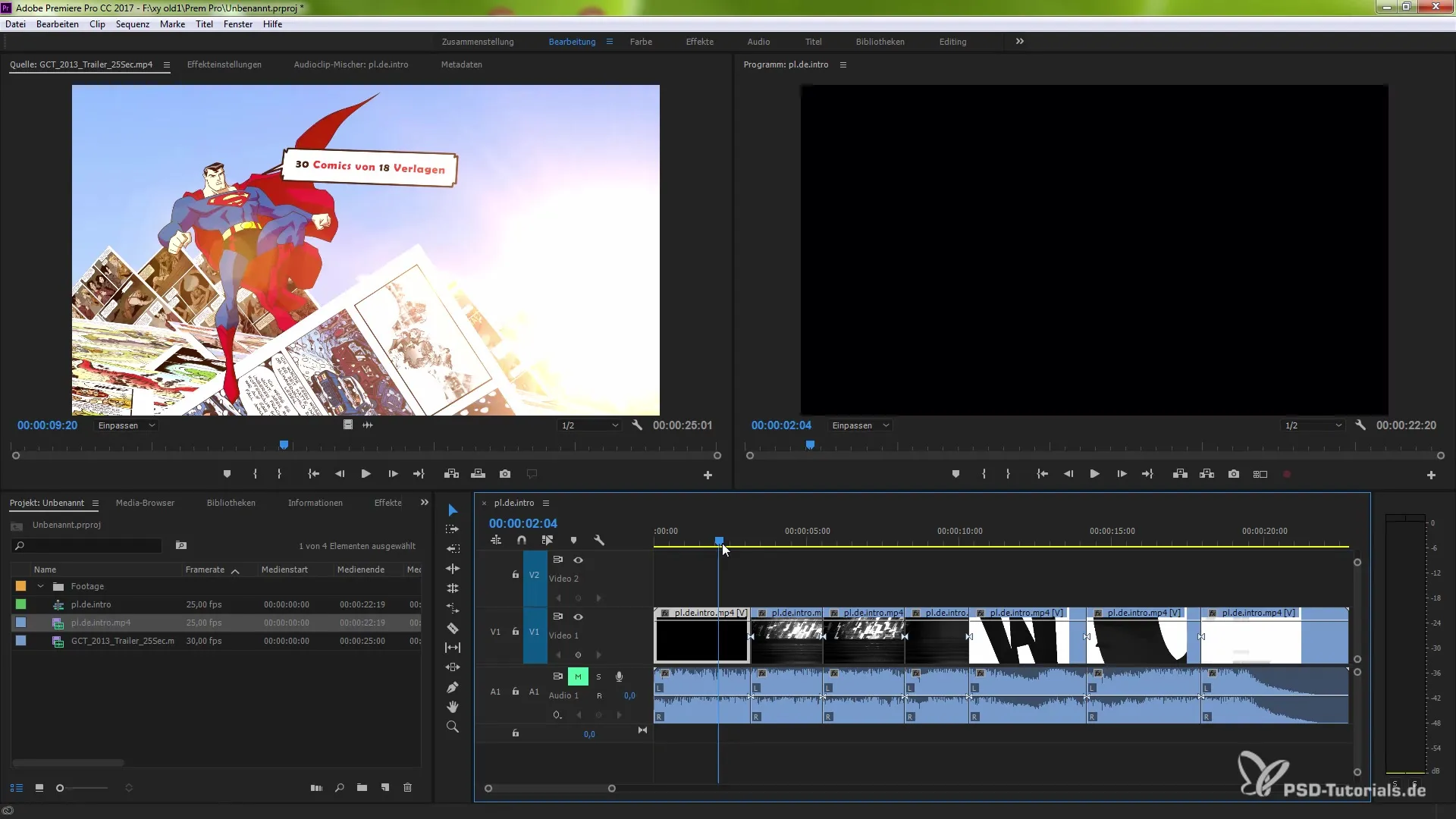
Offline clips herkennen en bewerken
Vroeger was het soms moeilijk te herkennen wanneer je een offline clip had. De nieuwe versie laat je duidelijk zien wanneer een clip offline is. Deze wordt zowel in de programma-preview als in het projectvenster rood gemarkeerd. Dit vergemakkelijkt het snel vinden en verhelpen van offline clips aanzienlijk.
Bovendien kun je het bestand met een rechtermuisklik koppelen en zo de offline clip snel herstellen, wat het bewerkingsproces verder versnelt.
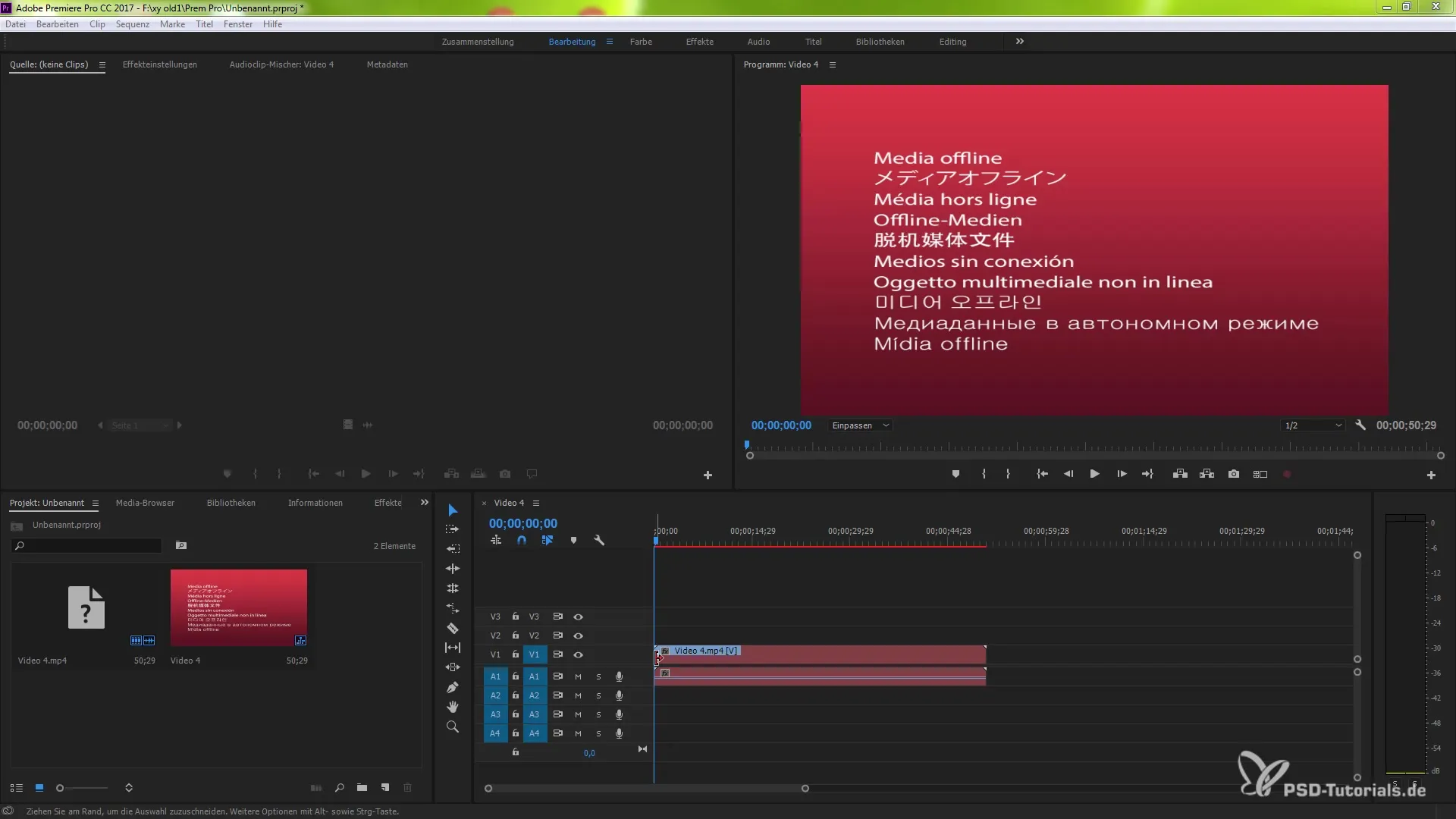
Originele bestanden extern bewerken
Een andere nuttige vernieuwing is de mogelijkheid om de originele bestanden direct te bewerken. Klik met de rechtermuisknop op een clip en kies „Origineel bewerken“. Hierdoor opent de toepassing waarin het bestand is gemaakt, en kun je aanpassingen aanbrengen die direct in de clip worden weergegeven.
Dit is bijzonder handig als je met clips werkt die in verschillende formaten aanwezig zijn. Na het opslaan van de wijzigingen in je externe toepassing worden deze onmiddellijk bijgewerkt.
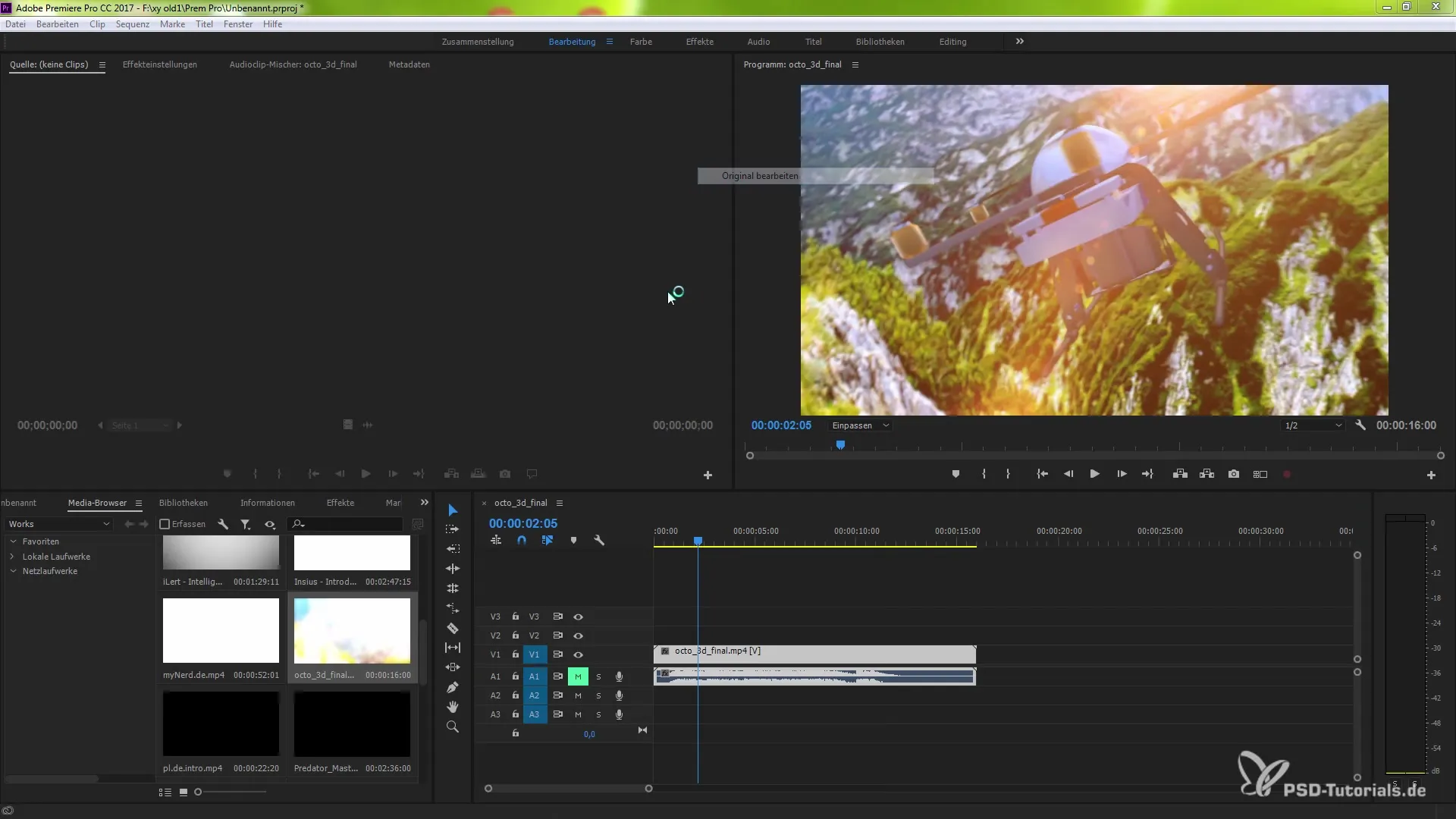
Drag-and-drop van clips naar de tijdlijn
Een van de grootste verlichting die Premiere Pro CC 7.0.1 je biedt, is de drag-and-drop-functie voor clips. Nu kun je clips direct uit je Finder of Windows Verkenner naar het bronvenster slepen, zonder ze eerst in je project te hoeven importeren. Dit bespaart je veel tijd.
Laten we zeggen dat je een clip met specifieke in- en outpoints wilt gebruiken. Sleep deze eenvoudig naar de tijdlijn, en je kunt er meteen mee werken, in plaats van een ingewikkeld importproces te moeten doorlopen.
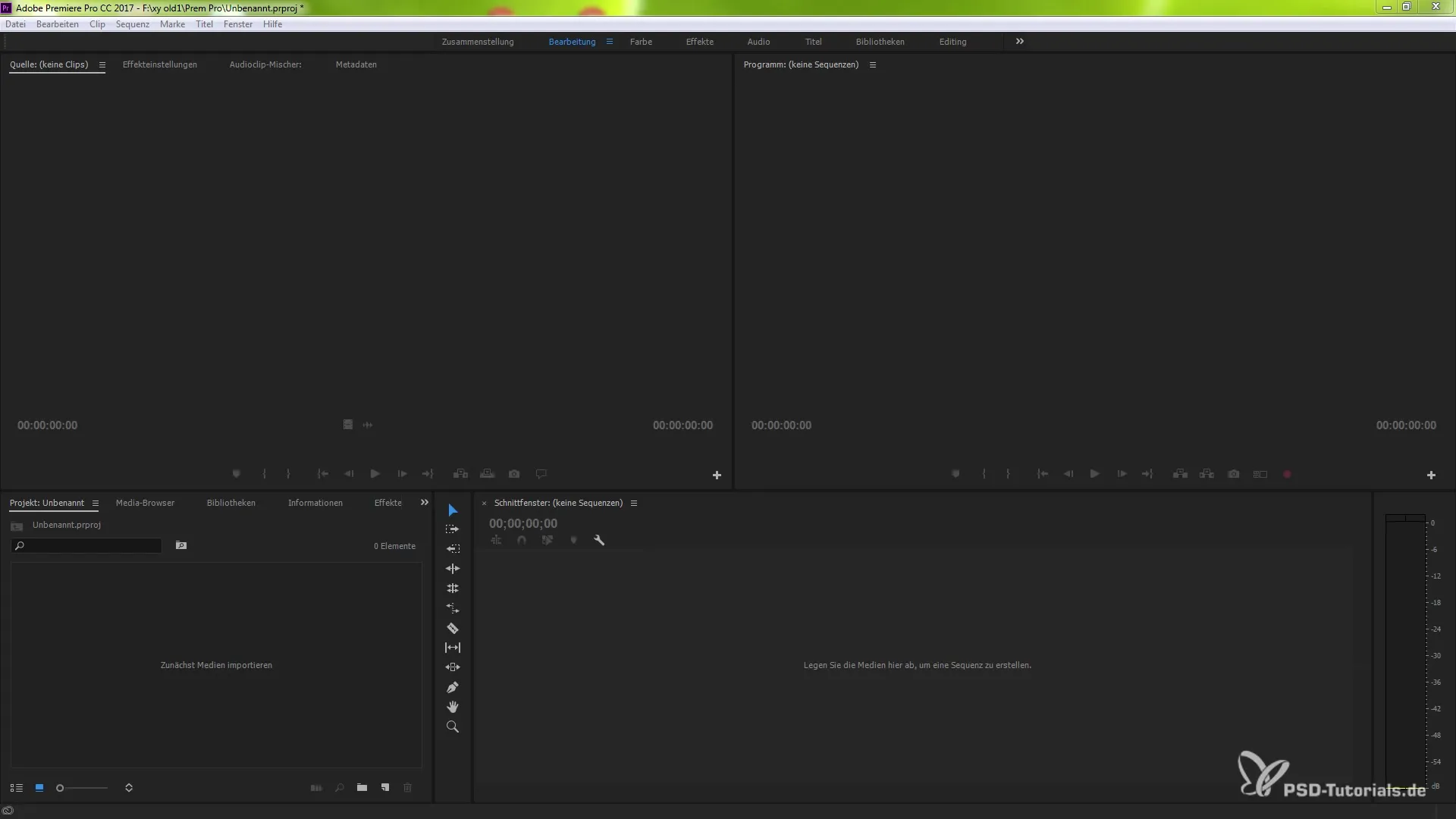
Focuswisseling tussen bron- en programmamonitor
De nieuwe functies voor het aanpassen van toetsenbordcommando's maken het werken met de monitoren aanzienlijk eenvoudiger. Je kunt nu de doelmarkering tussen de bron- en programmamonitor eenvoudig schakelen. Gebruik de functie onder „Toetsenbordcommando's“ in het menu om een toets toe te wijzen die de focus tussen deze twee vensters wisselt.
Hierdoor kun je efficiënt navigeren tussen de vensters tijdens het werken, wat bijzonder nuttig is wanneer je in- en outpoints wilt instellen en direct verder wilt werken.
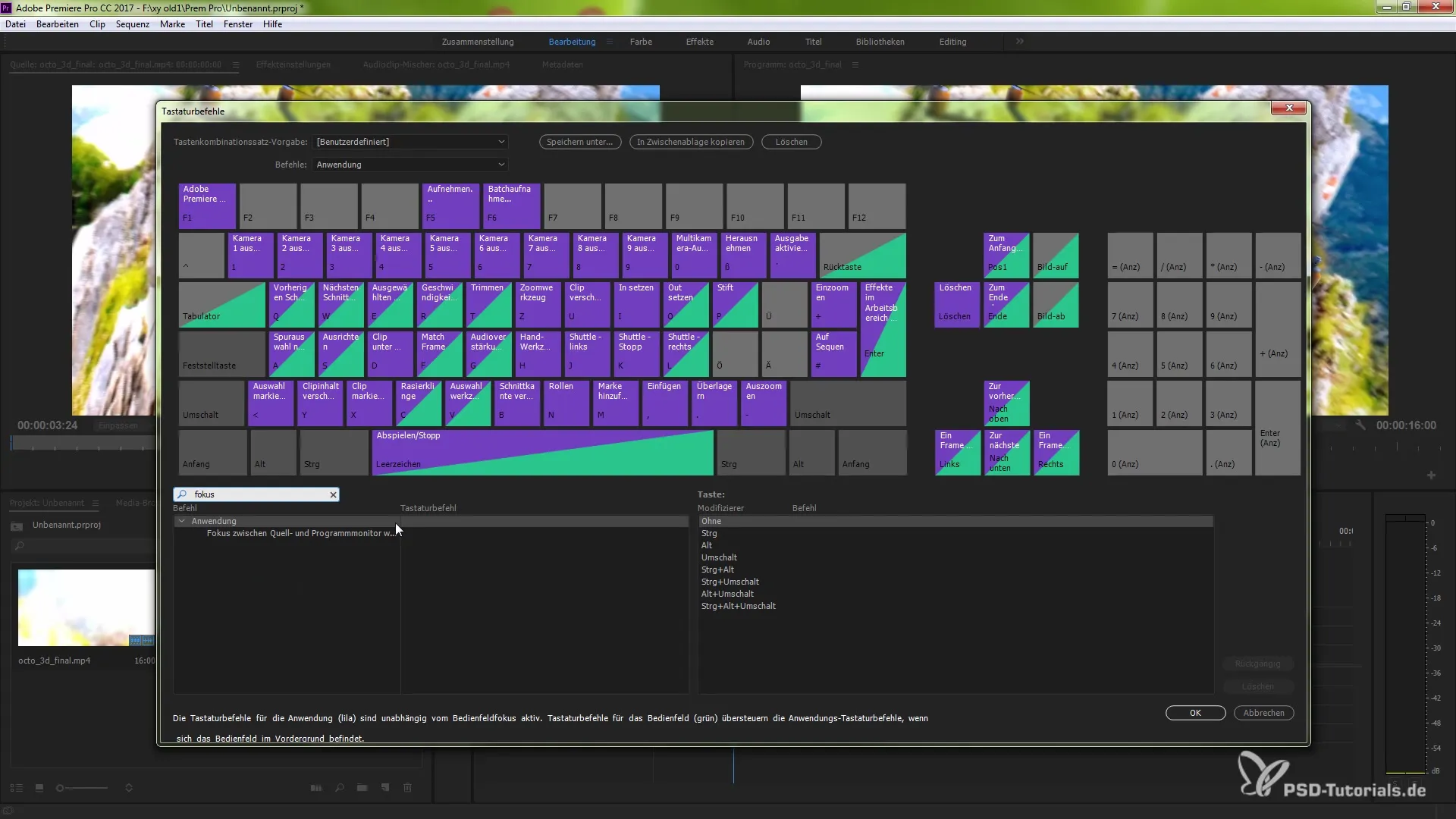
Aanpassing van de sequenstarttijd
Als je nieuwe sequenties wilt maken, heb je ook de mogelijkheid om hun starttijd zelf te bepalen. Via het sequentievenster kun je de gewenste starttijd invoeren of op basis van de clip vaststellen. Hierdoor begint je sequen precies daar waar jij het wilt.
Dit is bijzonder nuttig als je bij het plannen van projecten nauwkeurig aan de gewenste tijdstippen wilt werken.
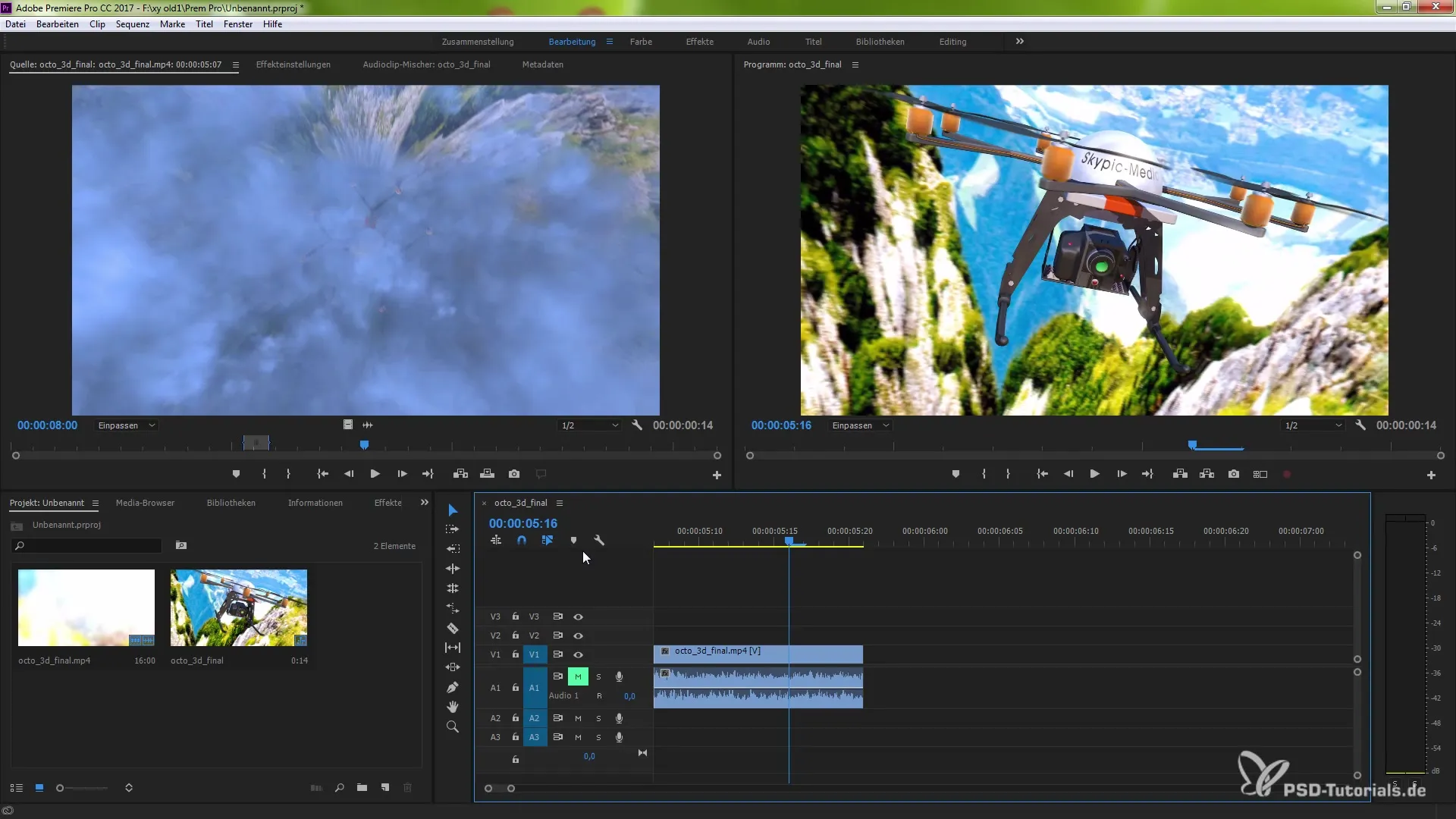
Samenvatting - Vernieuwingen in Premiere Pro CC 7.0.1 voor verbeterd werken
De nieuwe functies in Premiere Pro CC 7.0.1 bieden je een verscheidenheid aan mogelijkheden om je videobewerking efficiënter en intuïtiever te maken. Bijzondere aandacht verdienen de verbeteringen in het omgaan met clips, de verbeterde bewerkingsinterface en de handige mogelijkheid om wijzigingen extern aan te brengen. Met deze tools ben je uitstekend uitgerust om je creatieve projecten tot leven te brengen.
Veelgestelde vragen
Hoe kan ik frames in Premiere Pro afstemmen?Druk op de F-toets om het gewenste frame af te stemmen.
Kan ik clips onafhankelijk van audio bewerken?Ja, je kunt de koppeling tussen video en audio opheffen en ze onafhankelijk bewerken.
Hoe herken ik offline clips in Premiere Pro?Offline clips worden rood gemarkeerd, zowel in de programma-preview als in het projectvenster.
Hoe bewerk ik originele bestanden die met mijn clip zijn gekoppeld?Rechtsklik op de clip en kies „Origineel bewerken“ om het bestand in de bijbehorende software te openen.
Kan ik clips per drag-and-drop naar de tijdlijn slepen?Ja, je kunt clips direct uit de Finder of Windows Verkenner naar de tijdlijn slepen, zonder ze vooraf te importeren.
Wat is de focuswisseling tussen bron- en programmamonitor?Je kunt met behulp van een toetscombinatie tussen de bron- en programmamonitor schakelen om efficiënter te werken.
Hoe wijzig ik de starttijd van een nieuwe sequentie?Bij het maken van een sequentie kun je de gewenste starttijd in het desbetreffende venster opgeven.


